Seite 50, Deutsch – Eurocom X7200 Panther 2.0 User Manual
Page 55
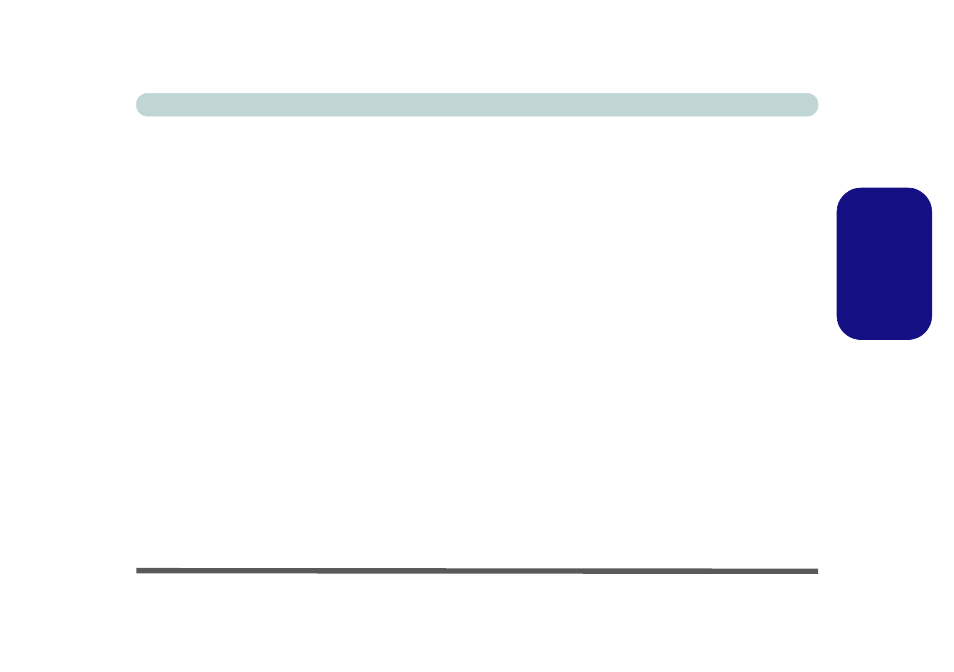
Installation der Treiber - 50
Ausführliches Benutzerhandbuch
Deutsch
Chipsatz
1. Klicken Sie auf Install Drivers.
2. Klicken Sie auf 1.Install Chipset
Driver > Ja.
3. Klicken Sie auf Weiter > Ja > Weiter
> Weiter.
4. Klicken Sie auf Fertig stellen, um
den Computer neu zu starten.
Video
1. Klicken Sie auf Install Drivers.
2. Klicken Sie auf 1.Install Video
Driver > Ja.
3. Klicken Sie auf Weiter > Ja.
4. Klicken Sie auf Fertig stellen, um
den Computer neu zu starten.
LAN
1. Klicken Sie auf 3.Install LAN Driver
> Ja.
2. Klicken Sie auf Weiter > Installieren
> Fertig stellen.
Kartenleser
1. Klicken Sie auf 4.Install Cardreader
Driver > Ja.
2. Klicken Sie auf Installieren >
Fertig stellen.
TouchPad
1. Klicken Sie auf 5.Install Touchpad
Driver > Ja.
2. Klicken Sie auf Weiter.
3. Klicken Sie auf die Schaltfläche Ich
akzeptiere diesen Vertrag, und dann
auf Weiter.
4. Klicken Sie auf Fertig stellen > Jetzt
neu starten, um den Computer neu zu
starten.
USB 3.0
1. Klicken Sie auf 6.Install USB 3.0
Driver > Ja.
2. Klicken Sie auf Weiter.
3. Klicken Sie auf die Schaltfläche Ich
akzeptiere die Bedingungen der
Lizenzvereinbarung, und dann auf
Weiter
.
4. Klicken Sie auf Weiter > Installieren
> Fertig stellen.
Hot-Key
1. Klicken Sie auf 7.Install HotKey
Driver > Ja.
2. Klicken Sie auf Next
> Next
.
3. Klicken Sie auf Finish > Finish, um
den Computer neu zu starten.
Audio
1. Klicken Sie auf 8.Install Audio Dri-
ver > Ja.
2. Klicken Sie auf Weiter > Fertig stellen,
um den Computer neu zu starten.
HDMI-In (HDMI-Eingang)
1. Klicken Sie auf Option Drivers.
2. Klicken Sie auf 5.Install HDMI In
Driver > Yes.
3. Klicken Sie auf Weiter > Fertig
stellen (die Anwendung wird
installiert).
4. Klicken Sie auf Next > Install >
Finish.
